
Веганская пища может быть не так уж и плоха
Можно по-разному относиться к веганству и вегетарианство. И мы со своей стороны никого не призываем выступать за или против этих течений. В конце-концов, каждый должен решить для себя сам, что ему подходит больше всего. Но раз уж мы обсуждали приложения для готовки, а рецепты, представленные там, скажем прямо, по большей части традиционные, то почему-бы не рассмотреть и программы для людей, которые придерживаются альтернативных взглядов на питание? Тем более, что приложений подобного рода на просторах Google Play довольно много.
Веган-сканер — Определит продукт и расскажет о нем все

Как следует из названия, перед нами сканер штрих-кодов. Но сканер не простой, а позволяющий легче ориентироваться в том, что находится на полках магазинов. После сканирования штрих-кода, приложение расскажет вам о составе продукта. Да, как правило, этот состав пишут на упаковке, но бывает так, что некоторые ингредиенты могут ускользнуть от ваших глаз, так как напечатано все слишком мелким шрифтом. Ну а если вам не хочется изучать состав, то программа просто подскажет — подходит отсканированный продукт для вашей диеты или же нет.
Скачать: Веган-сканер
21-Day Vegan Kickstart — Для тех, кто только начинает свой путь
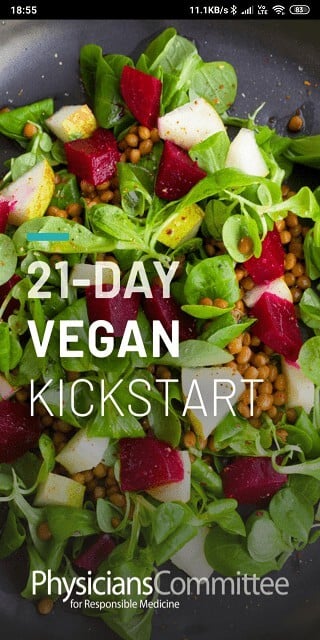
Если вы только-только решили изменить свой рацион питания, то 21-Day Vegan Kickstart может вам в этом помочь. Основное внимание тут уделяется тому, чтобы перейти на веганское питание. Причем сделать это не резко, а постепенно, маленькими «шажками». Тут есть простые и легкие в приготовлении рецепты, а также возможность составить диетический план, который позволит вам сменить продукты питания на те, что вам подходят больше всего.
Скачать: 21-Day Vegan Kickstart
Веганские рецепты — Готовим просто и со вкусом

Сомневаетесь, что еда может быть вкусной и сытной без мяса или молочных продуктов? Данное приложение должно убедить вас в обратном. Как утверждают авторы данной программы, при правильном подходе «веганские рецепты дают результат, который придется по душе даже тем, кто не собирается отказываться от мяса». Тут присутствуют рецепты блюд на любой вкус — салаты, каши, легкие закуски, супы, вторые блюда, десерты и так далее. Мы не проверяли, но вроде как можно соорудить даже веганские котлеты и веганский майонез. Если вы вдруг решитесь на подобный кулинарный эксперимент, то обязательно напишите о его результате в нашем чате в Телеграм.
Скачать: Веганские рецепты
Forks over Knives — Рекомендации по веганству
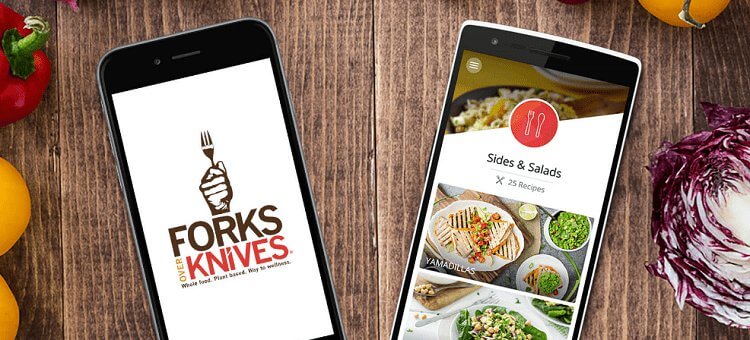
Forks over Knives, как и «Веганские рецепты» поставляется с рядом рецептов в комплекте, но основное призвание программы не совсем в этом. Forks over Knives поможет вам понять, что такое веганская пища и то, как определить то, что относится к ней, а что нет. Помимо этого программа имеет также ряд инструкций, которые позволят «встать на путь веганства просто и легко». А еще тут есть опция по формированию списка покупок. Причем если вдруг в список будет добавлен «подозрительный» продукт — приложение тут же вам об этом сообщит. Ну и в качестве небольшого бонуса — рекомендации известных шеф-поваров по приготовлению веганской пищи
Скачать: Forks over Knives